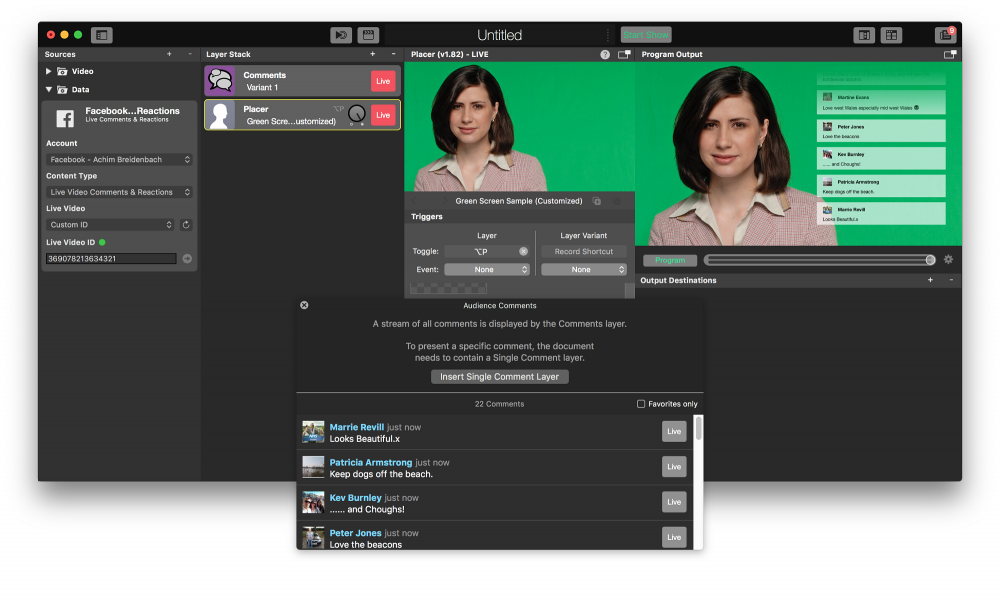La source médias sociaux est utilisée pour récupérer les métadonnées d'un site de médias sociaux sur lequel vous diffusez en direct.
mimoLive prend en charge les plateformes de médias sociaux suivantes :
- YouTube
Mise en place d'une source de médias sociaux
Comme la source "médias sociaux" est capable d'extraire des données de différents services de médias sociaux, nous avons choisi les commentaires Facebook comme cas d'utilisation courant pour cet exemple.
1. Pour pouvoir utiliser une source de médias sociaux dans mimoLive, vous devez d'abord créer le compte approprié. Allez dans les préférences de mimoLive et ajoutez-le dans l'onglet Comptes.
2. Cliquez sur le bouton + en haut à droite de la bibliothèque de sources, à l'extrême gauche de la fenêtre du document mimoLive. Une liste de types de sources s'affiche dans une fenêtre.
3. Recherchez le modèle de source Médias sociaux et faites-le glisser dans la bibliothèque de sources.
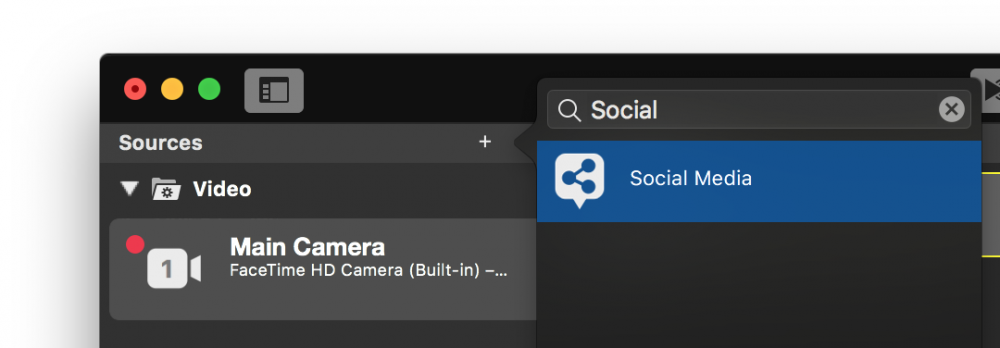
4. Maintenant que vous avez la Social Media Source dans votre Source Repository, vous pouvez spécifier les données que cette source doit récupérer. Dans cet exemple, nous voulons collecter les commentaires d'une vidéo en direct sur Facebook que nous ne diffusons pas nous-mêmes. Sélectionnez le compte Facebook que vous avez configuré à l'étape 1.
5. Les options situées sous la fenêtre contextuelle Account peuvent varier selon les services de médias sociaux. Dans le cas de Facebook, vous pouvez sélectionner Commentaires et réactions vidéo en direct, Page Likes ou Page Reactions pour le type de contenu. Pour les comptes YouTube, vous pouvez sélectionner Chat en direct, Statistiques de diffusion en direct ou Statistiques de chaîne. Pour notre exemple, choisissez Commentaires et réactions vidéo en direct.
6. Le sélecteur Vidéo en direct peut être un flux actuellement accessible via votre compte Facebook ou vous pouvez passer à Identification personnalisée afin de récupérer les commentaires et réactions d'un flux tiers.
7. Indiquez l'identifiant Live Video ID du flux dont vous souhaitez extraire les données. Découvrez comment obtenir l'identifiant de la publication Facebook. L'indicateur d'état passe au vert si la source de média social a réussi à se connecter à l'hôte de diffusion en continu et dispose des droits d'accès corrects.
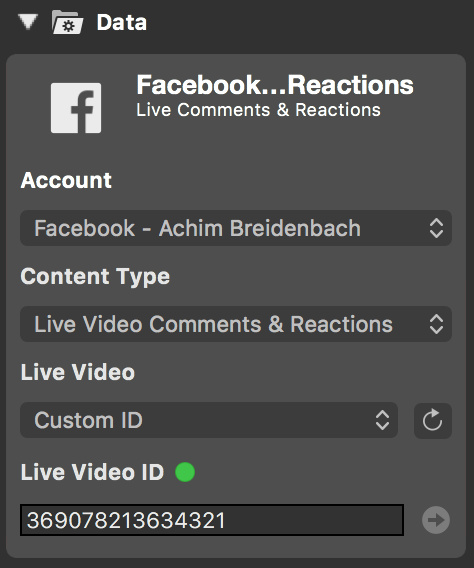
8. Ajoutez une couche Commentaires à votre pile de couches et activez-la.
9. Ouvrez la fenêtre Commentaires dans le menu Fenêtres et observez les commentaires qui y flottent. Lisez Commentaires pour savoir ce que vous pouvez faire d'autre avec les commentaires dans mimoLive.